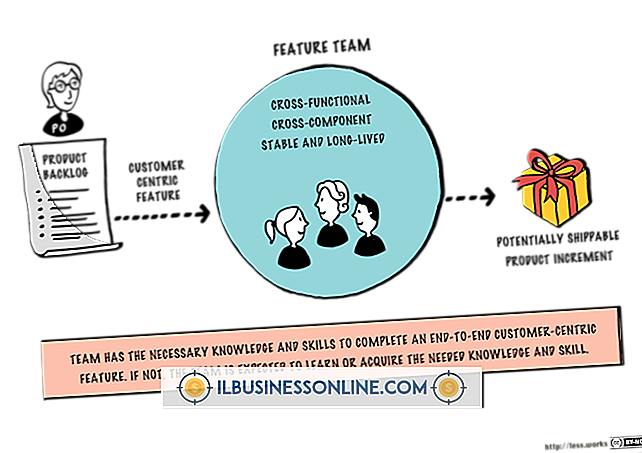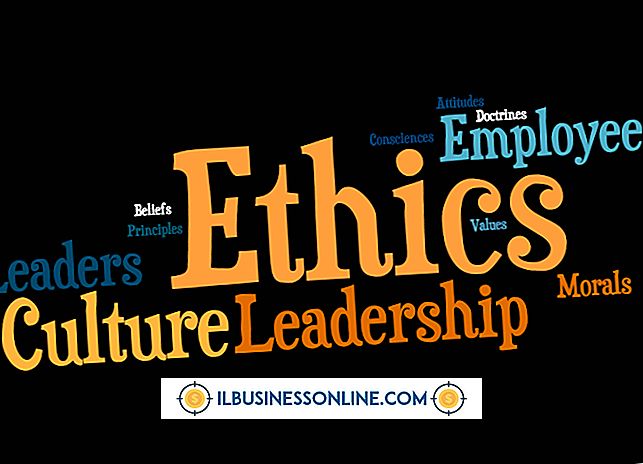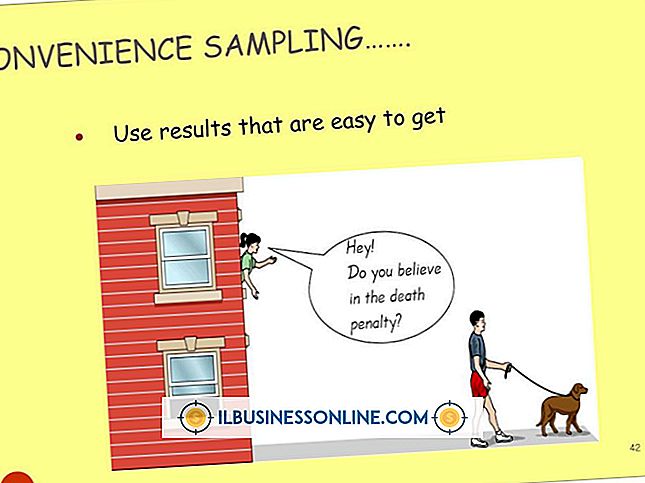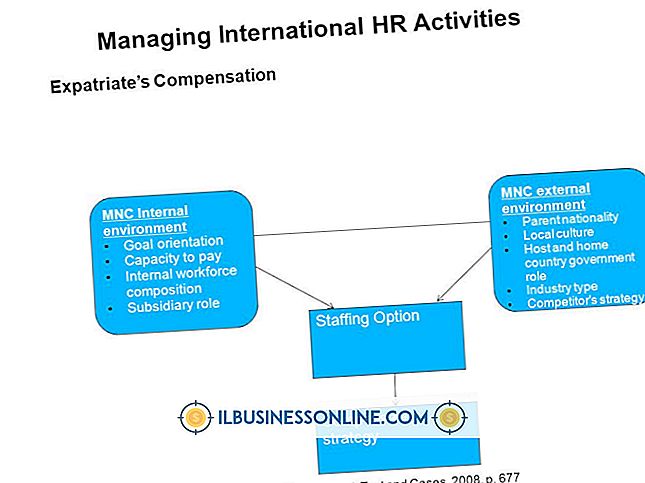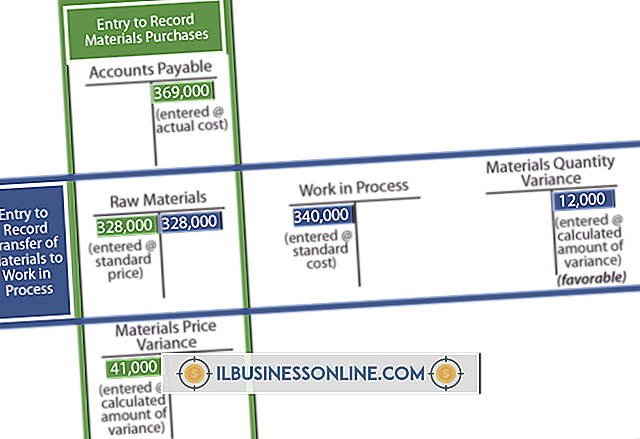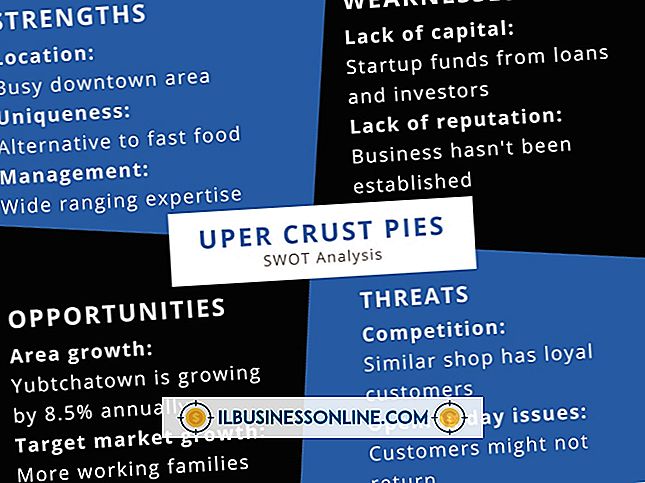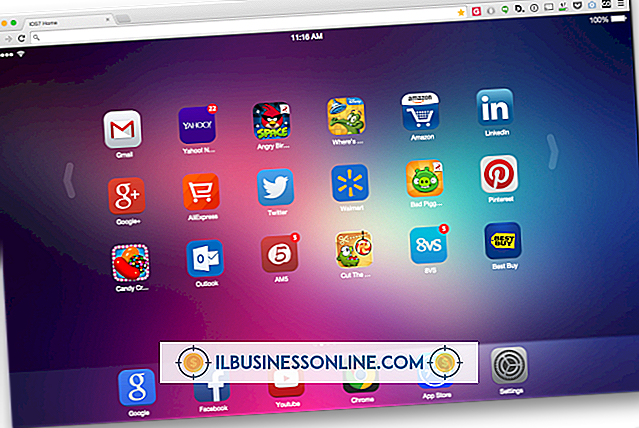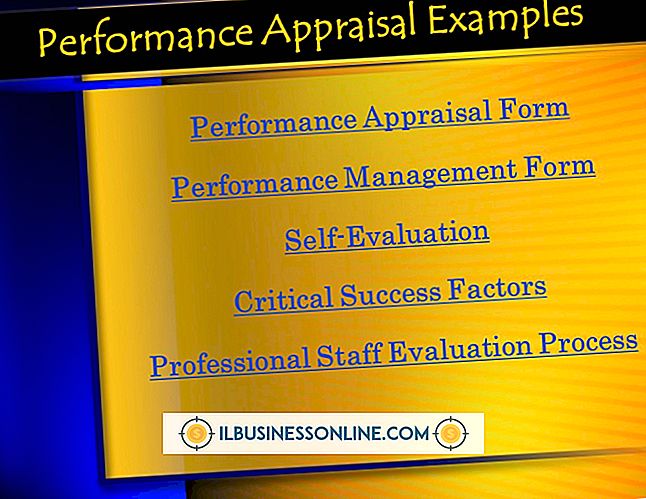Como estender uma seleção no Microsoft Excel

Qualquer ação que você deseja aplicar em uma célula requer que a célula seja selecionada primeiro. Normalmente, basta clicar em uma célula ou arrastar o mouse por várias células. No entanto, se você não capturou toda a área, talvez seja necessário estender a seleção. Você também pode precisar incluir regiões descontínuas na seleção. Para acomodar essas situações, o Microsoft Excel inclui várias opções para estender e adicionar às seleções.
1
Arraste o mouse por várias células.
2
Clique no pequeno quadrado no canto inferior direito da seleção e arraste-o para estender a seleção.
3
Segure "Shift" e pressione as teclas de seta para estender a seleção com o teclado.
4
Pressione "F8" para entrar no modo Extend Selection, que permite estender a seleção apenas com as teclas de seta. Ao contrário da técnica anterior, você não precisa manter a tecla "Shift".
5
Clique na linha escura que delimita a seleção e arraste a seleção inteira para um novo local. Quando o ponteiro do mouse está sobre a borda, ele se transforma em um sinal "+" com setas em cada extremidade.
6
Pressione "Shift-F8" para entrar no modo Adicionar a Seleção, que preserva suas seleções atuais e permite selecionar células descontínuas com o mouse ou as teclas de seta.
7
Segure a tecla "Ctrl" e clique em células adicionais. Isso os adiciona à seleção sem inserir o modo Adicionar ao modo Seleção.